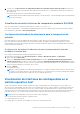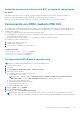Users Guide
Table Of Contents
- Guía del usuario para Integrated Dell Remote Access Controller 8, versión 2.70.70.70
- Descripción general
- Ventajas de utilizar iDRAC con Lifecycle Controller
- Características clave
- Novedades de esta versión
- Cómo usar esta guía del usuario
- Exploradores web compatibles
- Hipervisores y sistemas operativos compatibles
- Administración de licencias
- Funciones con licencia en iDRAC7 e iDRAC8
- Interfaces y protocolos para acceder a iDRAC
- Información sobre puertos iDRAC
- Otros documentos que puede necesitar
- Referencia de medios sociales
- Cómo ponerse en contacto con Dell
- Acceso a documentos desde el sitio de asistencia de Dell EMC
- Inicio de sesión en iDRAC
- Inicio de sesión en iDRAC como usuario local, usuario de Active Directory o usuario LDAP
- Inicio de sesión en iDRAC mediante una tarjeta inteligente
- Inicio de sesión en iDRAC mediante inicio de sesión único
- Acceso a iDRAC mediante RACADM remoto
- Acceso a iDRAC mediante RACADM local
- Acceso a iDRAC mediante RACADM de firmware
- Acceso a iDRAC mediante SMCLP
- Inicio de sesión en iDRAC mediante la autentificación de clave pública
- Varias sesiones de iDRAC
- Cambio de la contraseña de inicio de sesión predeterminada
- Activación o desactivación del mensaje de advertencia de contraseña predeterminada
- Bloqueo de IP
- Credenciales de contraseña no válida
- Configuración de Managed System y de la estación de administración
- Configuración de la dirección IP de iDRAC
- Configuración de la IP de iDRAC mediante la utilidad de configuración de iDRAC
- Configuración de la IP de iDRAC mediante la interfaz web de la CMC
- Activación de servidor de aprovisionamiento
- Configuración de servidores y componentes del servidor mediante la configuración automática
- Cómo usar contraseñas de algoritmos hash para obtener una mayor seguridad
- Configuración de la estación de administración
- Configuración de Managed System
- Configuración de exploradores web compatibles
- Configuración de Internet Explorer
- Configuración de Mozilla Firefox
- Configuración de exploradores web para usar la consola virtual
- Visualización de las versiones traducidas de la interfaz web
- Actualización del firmware de dispositivos
- Actualización del firmware mediante la interfaz web de iDRAC
- Actualización del firmware de dispositivos mediante RACADM
- Programación de actualizaciones automáticas del firmware
- Actualización del firmware mediante la interfaz web de la CMC
- Actualización del firmware mediante DUP
- Actualización del firmware mediante RACADM remoto
- Actualización del firmware mediante Lifecycle Controller Remote Services
- Actualización del firmware de la CMC desde el iDRAC
- Visualización y administración de actualizaciones preconfiguradas
- Reversión del firmware del dispositivo
- Reversión del firmware mediante la interfaz web de iDRAC
- Reversión del firmware mediante la interfaz web de la CMC
- Reversión del firmware mediante RACADM
- Reversión del firmware mediante Lifecycle Controller
- Reversión del firmware mediante Lifecycle Controller Remote Services
- Recuperación de iDRAC
- Uso del servidor TFTP
- Copia de seguridad del perfil del servidor
- Importación del perfil del servidor
- Supervisión de iDRAC mediante otras herramientas de administración del sistema
- Configuración de la dirección IP de iDRAC
- Configuración de iDRAC
- Visualización de la información de iDRAC
- Modificación de la configuración de red
- Selección de conjunto de cifrado
- Modo FIPS (INTERFAZ)
- Configuración de servicios
- Uso del cliente de VNC Client para administrar el servidor remoto
- Configuración del panel frontal
- Configuración de zona horaria y NTP
- Configuración del primer dispositivo de inicio
- Activación o desactivación del paso del sistema operativo a iDRAC
- Tarjetas admitidas para el paso del sistema operativo al iDRAC
- Sistemas operativos admitidos para la NIC de USB
- Activación o desactivación del paso del sistema operativo a iDRAC mediante la interfaz web
- Activación o desactivación del paso del sistema operativo a iDRAC mediante RACADM
- Activación o desactivación del paso del sistema operativo a iDRAC mediante la utilidad de configuración de iDRAC
- Obtención de certificados
- Certificados de servidor SSL
- Generación de una nueva solicitud de firma de certificado
- Carga del certificado del servidor
- Visualización del certificado del servidor
- Carga del certificado de firma personalizado
- Descarga del certificado de firma del certificado SSL personalizado
- Eliminación del certificado de firma del certificado SSL personalizado
- Configuración de varios iDRAC mediante RACADM
- Desactivación del acceso para modificar los valores de configuración de iDRAC en el sistema host
- Visualización de la información de iDRAC y el sistema administrado
- Visualización de la condición y las propiedades de Managed System
- Visualización del inventario del sistema
- Visualización de la información del sensor
- Supervisión del índice de rendimiento de CPU, memoria y módulos de E/S
- Consulta del sistema para verificar el cumplimiento de aire fresco
- Visualización de los datos históricos de temperatura
- Visualización de interfaces de red disponibles en el sistema operativo host
- Visualización de las conexiones de red Fabric de la tarjeta mezzanine FlexAdress
- Visualización o terminación de sesiones iDRAC
- Configuración de la comunicación de iDRAC
- Comunicación con iDRAC a través de una conexión serie mediante un cable DB9
- Configuración del BIOS para la conexión serie
- Activación de la conexión serie RAC
- Activación de los modos básicos y de terminal de la conexión serie básica IPMI
- Cambio entre la comunicación en serie RAC y la consola de comunicación en serie mediante el cable DB9
- Comunicación con iDRAC mediante IPMI SOL
- Comunicación con iDRAC mediante IPMI en la LAN
- Activación o desactivación de RACADM remoto
- Desactivación de RACADM local
- Activación de IPMI en Managed System
- Configuración de Linux para la consola en serie durante el inicio
- Esquemas de criptografía SSH compatibles
- Comunicación con iDRAC a través de una conexión serie mediante un cable DB9
- Configuración de cuentas de usuario y privilegios
- Caracteres recomendados para nombres de usuario y contraseñas
- Configuración de usuarios locales
- Configuración de usuarios de Active Directory
- Prerrequisitos del uso de la autentificación de Active Directory para iDRAC
- Mecanismos de autentificación compatibles de Active Directory
- Descripción general del esquema estándar de Active Directory
- Configuración del esquema estándar de Active Directory
- Descripción general del esquema extendido de Active Directory
- Configuración del esquema extendido de Active Directory
- Extensión del esquema de Active Directory
- Instalación de Dell Extension para el complemento Usuarios y equipos de Active Directory
- Cómo agregar usuarios y privilegios de iDRAC a Active Directory
- Creación de un objeto de dispositivo de iDRAC
- Creación de un objeto de privilegio
- Creación de un objeto de asociación
- Concesión de privilegios de acceso a los usuarios para los objetos de asociación
- Adición de objetos a un objeto de asociación
- Adición de usuarios o grupos de usuarios
- Adición de privilegios
- Cómo agregar dispositivos iDRAC o grupos de dispositivos iDRAC
- Configuración de Active Directory con esquema extendido mediante la interfaz web de iDRAC
- Configuración de Active Directory con esquema extendido mediante RACADM
- Prueba de la configuración de Active Directory
- Configuración de los usuarios LDAP genéricos
- Configuración de iDRAC para inicio de sesión único o inicio de sesión mediante tarjeta inteligente
- Prerrequisitos para el inicio de sesión único de Active Directory o el inicio de sesión mediante tarjeta inteligente
- Configuración del inicio de sesión SSO de iDRAC para usuarios de Active Directory
- Configuración del inicio de sesión mediante tarjeta inteligente de iDRAC para usuarios locales
- Configuración del inicio de sesión mediante tarjeta inteligente de iDRAC para usuarios de Active Directory
- Activación o desactivación del inicio de sesión mediante tarjeta inteligente
- Activación o desactivación del inicio de sesión mediante tarjeta inteligente utilizando la interfaz web
- Activación o desactivación del inicio de sesión mediante tarjeta inteligente mediante RACADM
- Activación o desactivación del inicio de sesión mediante tarjeta inteligente mediante la utilidad de configuración de iDRAC
- Configuración de iDRAC para enviar alertas
- Activación o desactivación de alertas
- Filtrado de alertas
- Configuración de alertas de suceso
- Configuración de suceso de periodicidad de alertas
- Configuración de acciones del suceso
- Configuración de alertas por correo electrónico, capturas SNMP o capturas IPMI
- Configuración de destinos de alerta IP
- Configuración de los valores de alertas por correo electrónico
- Configuración de sucesos de WS
- Configuración de sucesos de Redfish
- Supervisión de sucesos del chasis
- Id. de mensaje de alertas
- Administración de registros
- Supervisión y administración de la alimentación
- Supervisión de la alimentación
- Configuración del umbral de advertencia para consumo de alimentación
- Ejecución de las operaciones de control de alimentación
- Límites de alimentación
- Configuración de las opciones de suministro de energía
- Activación o desactivación del botón de encendido
- Inventario, supervisión y configuración de dispositivos de red
- Inventario y supervisión de dispositivos de red
- Inventario y supervisión de dispositivos HBA FC
- Configuración dinámica de las direcciones virtuales, del iniciador y del destino de almacenamiento
- Tarjetas compatibles con la optimización de identidad de E/S
- Versiones del firmware de la NIC compatibles para la optimización de la identidad de E/S
- Comportamiento de FlexAddress o dirección virtual y de la política de persistencia cuando la iDRAC está configurada en modo FlexAddress o en modo de consola
- Comportamiento del sistema para FlexAddress e identidad de E/S
- Habilitación o deshabilitación de la optimización de la identidad de E/S
- Configuración de la política de persistencia
- Administración de dispositivos de almacenamiento
- Comprensión de los conceptos de RAID
- RAID
- Organización del almacenamiento de datos para obtener disponibilidad y rendimiento
- Elección de niveles RAID
- RAID nivel 0 (seccionamiento)
- Nivel 1 de RAID (duplicado)
- RAID de nivel 5 (seccionamiento con paridad distribuida)
- Nivel 6 de RAID (seccionamiento con paridad distribuida adicional)
- RAID de nivel 50 (seccionamiento en conjuntos de RAID 5)
- RAID de nivel 60 (seccionamiento en conjuntos de RAID 6)
- RAID de nivel 10 (duplicados de secciones)
- Comparación de rendimiento de niveles RAID
- Controladoras admitidas
- Gabinetes admitidos
- Resumen de funciones admitidas para Storage Devices (Dispositivos de almacenamiento)
- Inventario y supervisión de dispositivos de almacenamiento
- Visualización de la topología de un dispositivo de almacenamiento
- Administración de discos físicos
- Administración de discos virtuales
- Creación de discos virtuales
- Edición de políticas de caché de discos virtuales
- Eliminación de discos virtuales
- Revisión de congruencia en el disco virtual
- Inicialización de discos virtuales
- Cifrado de discos virtuales
- Asignación o desasignación de repuestos dinámicos dedicados
- Administración de discos virtuales mediante la interfaz web
- Administración de discos virtuales mediante RACADM
- Administración de controladoras
- Configuración de las propiedades de la controladora
- Importación o importación automática de la configuración ajena
- Borrar configuración ajena
- Restablecimiento de la configuración de la controladora
- Cambio de modo de la controladora
- Operaciones con adaptadores HBA SAS de 12 Gbps
- Supervisión de análisis de falla predictiva en unidades
- Operaciones de la controladora en modo no RAID (HBA)
- Ejecución de trabajos de configuración de RAID en varias controladoras de almacenamiento
- Administración de SSD PCIe
- Administración de gabinetes o planos posteriores
- Elección de modo de operación para aplicar configuración
- Visualización y aplicación de operaciones pendientes
- Situaciones de almacenamiento: situaciones de aplicación de la operación
- Forma de hacer parpadear o dejar de hacer parpadear LED de componentes
- Comprensión de los conceptos de RAID
- Configuración y uso de la consola virtual
- Resoluciones de pantalla y velocidades de actualización admitidas
- Configuración de la consola virtual
- Vista previa de la consola virtual
- Inicio de la consola virtual
- Uso del visor de la consola virtual
- Consola virtual basada en HTML5
- Sincronización de los punteros del mouse
- Paso de las pulsaciones de tecla a través de la consola virtual para complemento de Java o ActiveX
- Administración de medios virtuales
- Unidades y dispositivos compatibles
- Configuración de medios virtuales
- Acceso a medios virtuales
- Inicio de medios virtuales mediante la consola virtual
- Inicio de medios virtuales sin usar la consola virtual
- Adición de imágenes de medios virtuales
- Visualización de los detalles del dispositivo virtual
- Restablecimiento de USB
- Asignación de la unidad virtual
- Anulación de la asignación de la unidad virtual
- Configuración del orden de inicio a través del BIOS
- Activación del inicio único para medios virtuales
- Instalación y uso de la utilidad de VMCLI
- Administración de la tarjeta vFlash SD
- Configuración de la tarjeta SD vFlash
- Administración de las particiones vFlash
- Creación de una partición vacía
- Creación de una partición mediante un archivo de imagen
- Formateo de una partición
- Visualización de las particiones disponibles
- Modificación de una partición
- Conexión o desconexión de particiones
- Eliminación de las particiones existentes
- Descarga del contenido de una partición
- Inicio de una partición
- Uso de SMCLP
- Uso del módulo de servicio del iDRAC
- Instalación del módulo de servicio del iDRAC
- Sistemas operativos admitidos para el módulo de servicio de iDRAC
- Funciones de supervisión del módulo de servicio del iDRAC
- Uso del módulo de servicio del iDRAC desde la interfaz web del iDRAC
- Uso del módulo de servicio del iDRAC desde RACADM
- Utilización del módulo de servicio de iDRAC en el sistema operativo Windows Nano
- Uso de un puerto USB para la administración del servidor
- Uso de la sincronización rápida de iDRAC
- Implementación de los sistemas operativos
- Solución de problemas de Managed System mediante iDRAC
- Uso de la consola de diagnósticos
- Visualización de los códigos de la POST
- Visualización de videos de captura de inicio y bloqueo
- Visualización de registros
- Visualización de la pantalla de último bloqueo del sistema
- Visualización del estado del panel frontal
- Indicadores de problemas del hardware
- Visualización de la condición del sistema
- Generación de SupportAssist
- Consulta de la pantalla de estado del servidor en busca de mensajes de error
- Reinicio de iDRAC
- Borrado de datos del sistema y del usuario
- Restablecimiento de iDRAC a los valores predeterminados de fábrica
- Preguntas frecuentes
- Situaciones de uso
- Solución de problemas de un Managed System inaccesible
- Obtención de la información del sistema y evaluación de la condición del sistema
- Establecimiento de alertas y configuración de alertas por correo electrónico
- Visualización y exportación del registro de Lifecycle y el registro de sucesos del sistema
- Interfaces para actualizar el firmware de iDRAC
- Realización de un apagado ordenado del sistema
- Creación de una nueva cuenta de usuario de administrador
- Inicio de la consola remota de servidores y montaje de una unidad USB
- Instalación del sistema operativo básico conectado a los medios virtuales y los recursos compartidos de archivos remotos
- Administración de la densidad de bastidor
- Instalación de una nueva licencia electrónica
- Aplicación de ajustes de configuración de la identidad de E/S para varias tarjetas de red en un arranque individual del sistema host
Cambio de una comunicación en serie RAC a consola de comunicación
en serie
Para cambiar al modo de consola en serie desde el modo de comunicación de interfaz en serie del RAC, presione Esc+Mayúsc., Q.
En modo de terminal, para cambiar la conexión al modo de consola en serie, presione Esc+Mayúsc., Q.
Para volver al uso de modo de terminal, cuando esté conectado en el modo de consola en serie, presione Esc+Mayúsc.,9.
Comunicación con iDRAC mediante IPMI SOL
La comunicación en serie de IPMI mediante LAN (SOL) permite el redireccionamiento de los datos serie de la consola basada en texto del
sistema administrado a través de la red Ethernet de administración fuera de banda (exclusiva o compartida) de la iDRAC. Mediante SOL,
se puede realizar lo siguiente:
● Acceder a los sistemas operativos de manera remota sin tiempo de espera.
● Realizar diagnósticos de sistemas host en servicios de administración de emergencia (EMS) o en la consola administrativa especial
(SAC) para un shell de Windows o Linux.
● Ver el progreso de los servidores durante POST y reconfigurar el programa de configuración del BIOS.
Para configurar el modo de comunicación SOL:
1. Configure el BIOS para la conexión serie.
2. Configure iDRAC para utilizar SOL.
3. Active un protocolo compatible (SSH, Telnet, IPMItool).
Conceptos relacionados
Configuración del BIOS para la conexión serie en la página 119
Configuración de iDRAC para usar SOL en la página 120
Activación del protocolo compatible en la página 121
Configuración del BIOS para la conexión serie
NOTA: Esto es aplicable solamente para iDRAC en servidores tipo bastidor y torre.
1. Encienda o reinicie el sistema.
2. Presione F2.
3. Vaya a Configuración del BIOS del sistema > Comunicación en serie.
4. Especifique los valores siguientes:
● Comunicación en serie: con Redirección de consola
● Dirección de puerto serie: COM2.
NOTA:
Se puede configurar el campo de comunicación serie en Activado con redirección serie a través de com1 si
dispositivo serie2 en el campo de dirección del puerto serie también está configurado en com1.
● Conector serie externo: dispositivo serie2
● Velocidad en baudios a prueba de fallas: 115200
● Tipo de terminal remota: VT100/VT220
● Redirección después de inicio: activado
5. Haga clic en Atrás y luego en Terminar.
6. Haga clic en Sí para guardar los cambios.
7. Presione <Esc> para salir de Configuración del sistema.
NOTA:
El BIOS envía los datos serie de la pantalla en formato 25 x 80. La ventana SSH que se utiliza para invocar el comando
console com2 debe estar configurada en el formato 25 x 80. De esta manera, la pantalla redirigida se mostrará correctamente.
Configuración de la comunicación de iDRAC 119